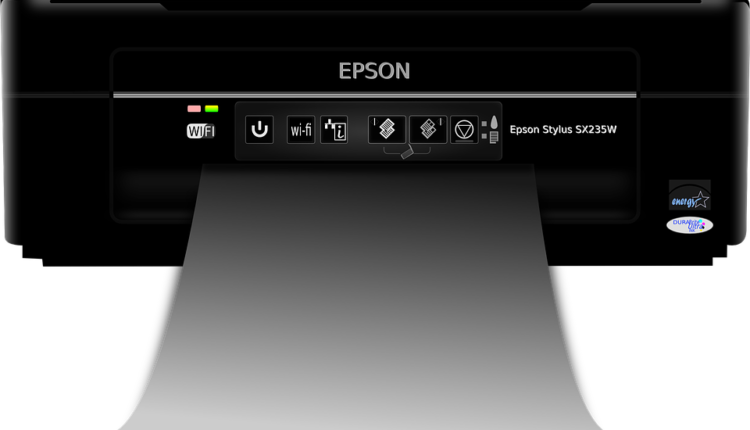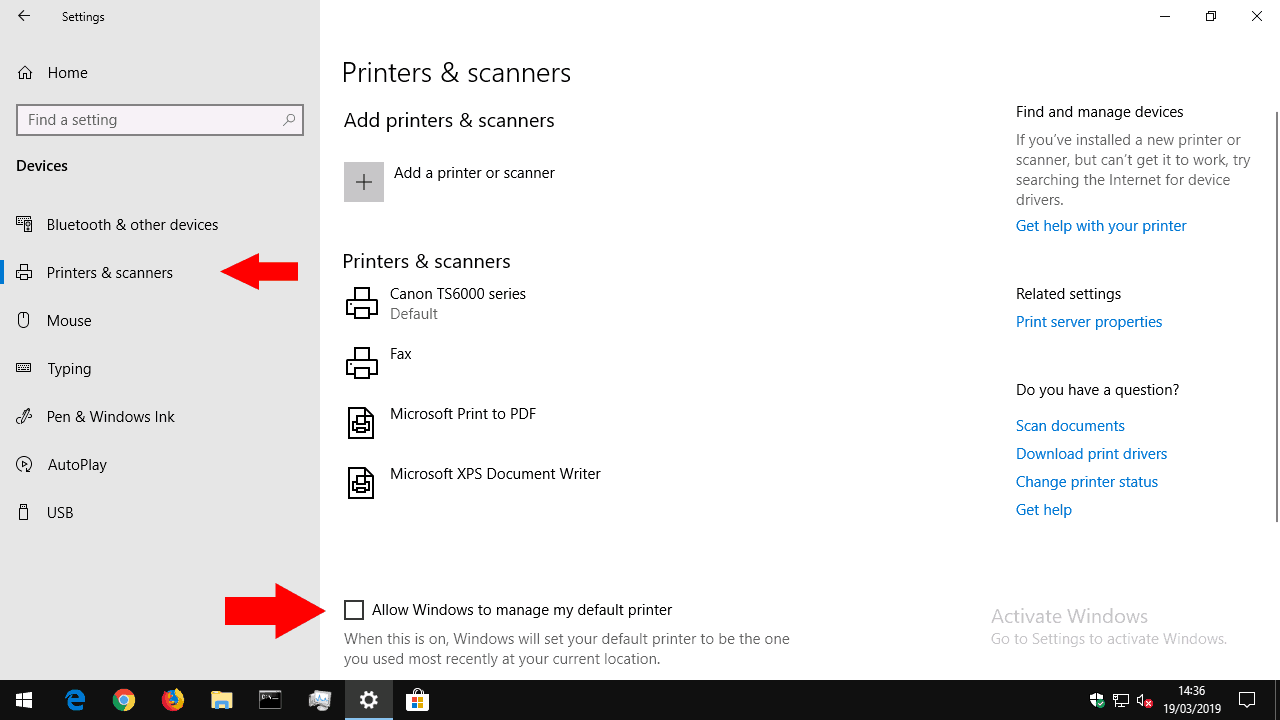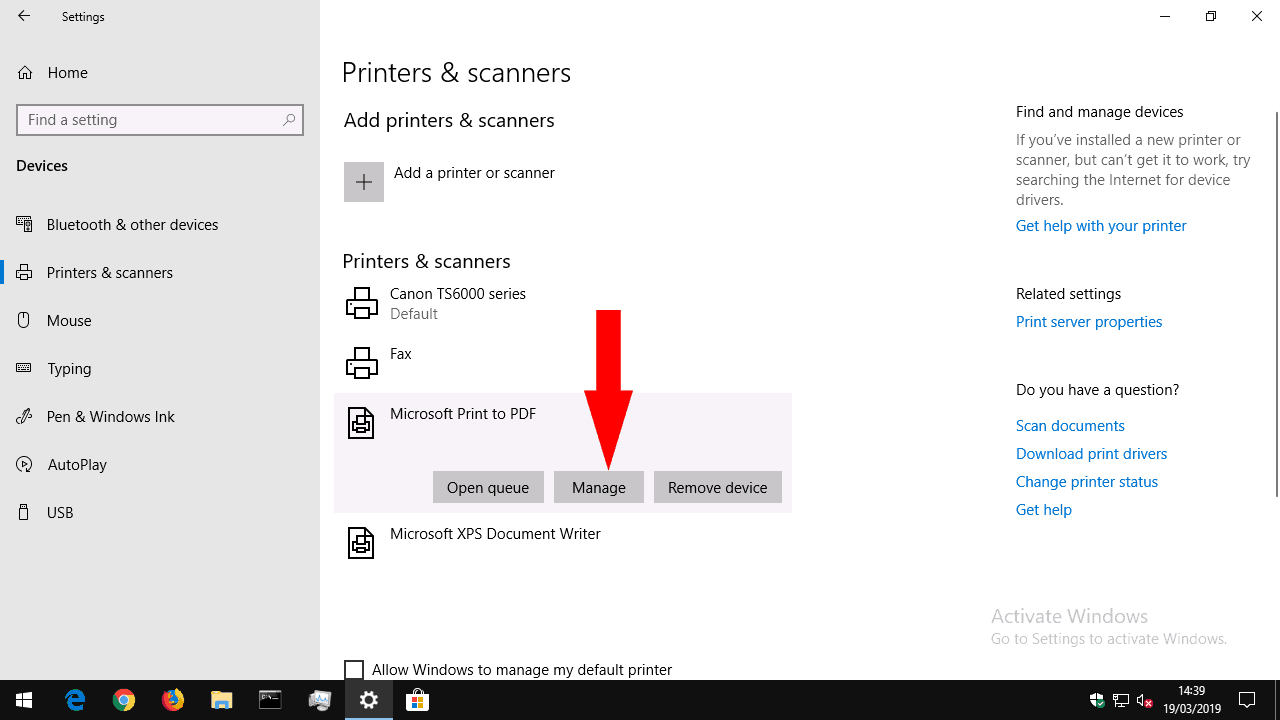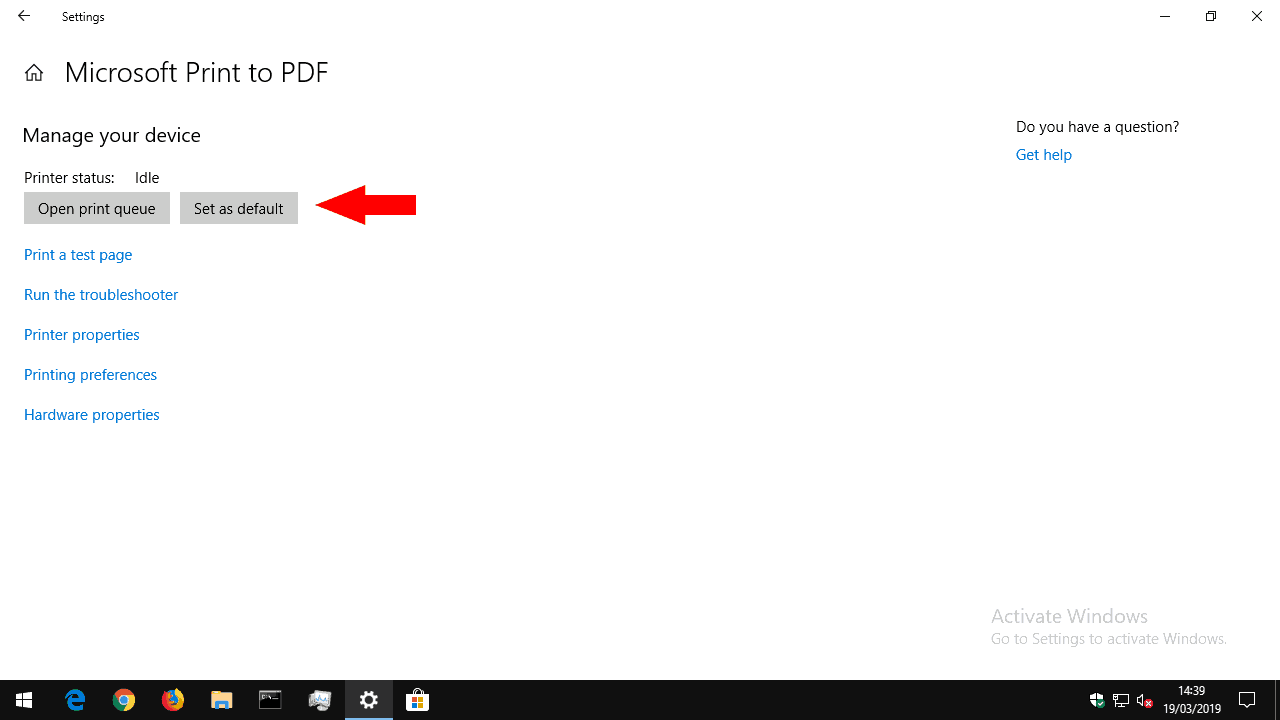Как установить принтер по умолчанию в Windows 10
Настройки принтера в Windows 10 позволяют вам выбрать, какой принтер будет использоваться по умолчанию. Это принтер, который получает ваш документ, когда вы нажимаете кнопку «Печать» без явного выбора принтера для использования.
После обновления Windows 10 за ноябрь 2015 года Windows взяла на себя автоматическое управление принтером по умолчанию. Он всегда будет выбирать устройство, которое вы использовали последним. Этот режим даже с учетом местоположения, поэтому, если вы используете свой ноутбук в нескольких зданиях, вы обнаружите, что принтер по умолчанию соответствует устройству в вашем текущем местоположении. Однако вы можете настроить параметры по умолчанию вручную, если вы используете другие устройства только изредка.
Откройте приложение «Настройки» (нажмите Win + I) и щелкните категорию «Устройства». Теперь перейдите на страницу «Принтеры и сканеры».
Сначала найдите флажок «Разрешить Windows управлять моим принтером по умолчанию». Снимите его, если он установлен, чтобы отключить автоматические функции, описанные выше.
Затем найдите принтер, который вы хотите использовать по умолчанию, в списке «Принтеры и сканеры». Щелкните его название и нажмите кнопку «Управление». На следующем экране нажмите кнопку «Установить по умолчанию».
Теперь вы обнаружите, что выбранный вами принтер всегда используется по умолчанию при печати новых документов. В зависимости от приложения, из которого вы печатаете, вы все равно сможете выбрать другой принтер для каждого задания, но это не повлияет на будущие задания.